Създаване и управление на шаблони за Word 2019

Научете как да създавате и управлявате шаблони за Word 2019 с нашето ръководство. Оптимизирайте документите си с персонализирани стилове.
Ето някои конкретни предложения за това как можете по-успешно да използвате диаграмите като инструменти за анализ на данни в Excel и как можете да използвате диаграми, за да съобщите по-ефективно резултатите от анализа на данните, който правите.
Това, което много хора не осъзнават, е, че можете да направите само пет сравнения на данни в диаграми на Excel.
| Сравнение | Описание | Пример |
|---|---|---|
| Част към цяло | Сравнява отделните стойности със сумата от тези стойности. | Сравняване на продажбите, генерирани от отделни продукти, с общите продажби, реализирани от една фирма. |
| Цяло към цяло | Сравнява отделни стойности на данни и набори от стойности на данни (или това, което Excel нарича серия от данни ) един с друг. |
Сравняване на приходите от продажби на различни фирми във вашата индустрия. |
| Времеви серии | Показва как стойностите се променят с течение на времето. | Диаграма, показваща приходи от продажби през последните 5 години или печалби през последните 12 месеца. |
| Корелация | Разглежда различни серии от данни в опит да проучи корелацията или асоциацията между серията данни. |
Сравняване на информация за броя на децата в училищна възраст с продажбите на играчки. |
| Географски | Преглежда стойностите на данните с помощта на географска карта. | Проучване на продажбите по държави с помощта на карта на света. |
Ако решите или можете да разберете кое сравнение на данните искате да направите, изборът на правилния тип диаграма е много лесен:
Пай, поничка или област: Използвайте за сравнение на данни от част към цяло .
Бар, цилиндър, конус или пирамида: Използвайте за цялостно сравнение на данните.
Ред или колона: Използвайте за сравнение на данни от времеви серии .
Разпръскване или балон: Използвайте за сравнение на корелационни данни в Excel.
Повърхност: Използвайте за сравнение на географски данни.
Заглавията на диаграмите обикновено се използват за идентифициране на организацията, на която представяте информация или може би за идентифициране на ключовите серии от данни, които прилагате в диаграма. По-добър и по-ефективен начин да използвате заглавието на диаграмата е да го превърнете в кратко резюме на съобщението, което искате вашата диаграма да комуникира.
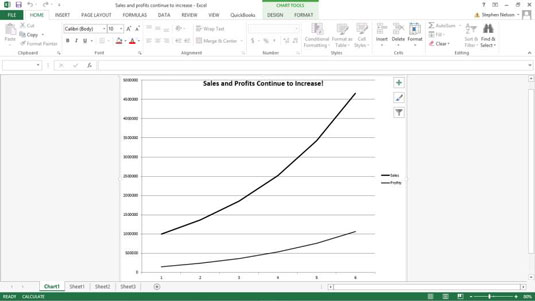
Кръговите диаграми са много по-лоши инструменти за визуално разбиране на данни и за визуално предаване на количествена информация.
Почти винаги информацията, която се появява в кръгова диаграма, би била по-добре показана в проста таблица.
Кръговите диаграми притежават няколко изтощителни слабости:
Вие сте ограничени до работа с много малък набор от числа.
Кръговите диаграми не са визуално точни.
С кръговите диаграми сте ограничени до една серия от данни.
За малки набори от данни централните диаграми могат да работят много добре. Основното нещо, което трябва да запомните, е, че централната диаграма, на практика, ви позволява да начертаете само няколко реда данни.
Ако обаче създадете кръстосана таблица, която показва само няколко реда данни, опитайте с централна диаграма. Ето кръстосана таблица под формата на централна таблица .
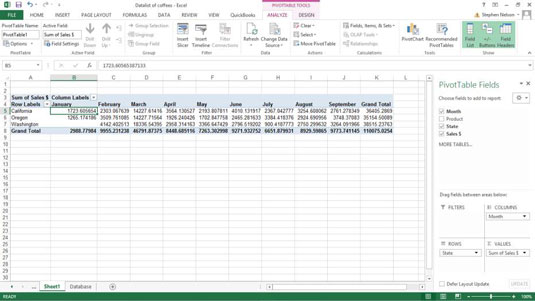
Ето кръстосана таблица във форма на централна диаграма . За много хора графичното представяне тук показва тенденциите в основните данни по-бързо, по-удобно и по-ефективно.
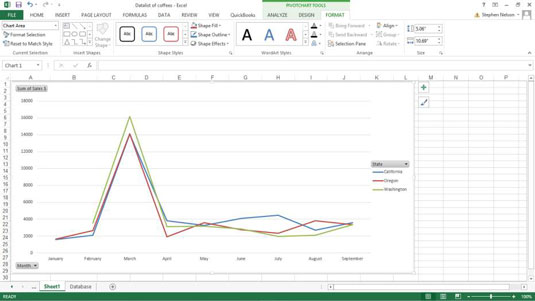
Проблемът с 3-е е, че допълнителното измерение или илюзията на дълбочината намалява визуалната прецизност на диаграмата. С 3-D диаграма не можете толкова лесно или точно да измерите или оцените начертаните данни.
Ето една проста колонна диаграма.
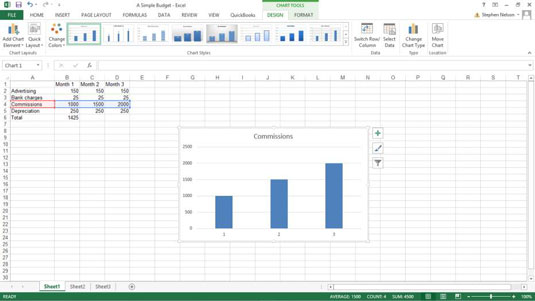
Ето същата информация в 3-D колонна диаграма. Ако се вгледате внимателно в тези две диаграми, можете да видите, че е много по-трудно да се сравнят точно двете серии от данни в 3-D диаграмата и наистина да се види какви основни стойности на данни се начертават.
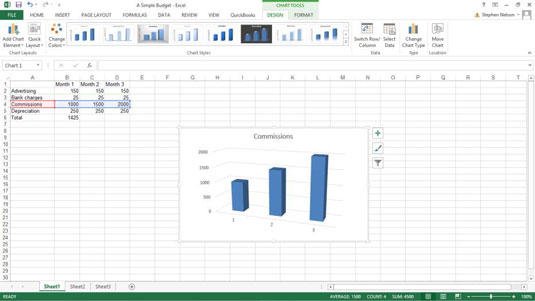
Диаграмите често твърде лесно се затрупват с ненужна и объркваща информация.
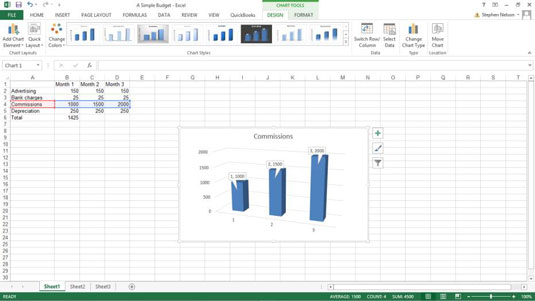
Кръговите диаграми са наистина слаби инструменти за визуализиране, анализиране и визуално предаване на информация. Добавянето на трето измерение към диаграмата допълнително намалява нейната точност и полезност. Когато комбинирате слабостта на кръговата диаграма с неточността и неточността на триизмерността, получавате нещо, което обикновено е подвеждащо.
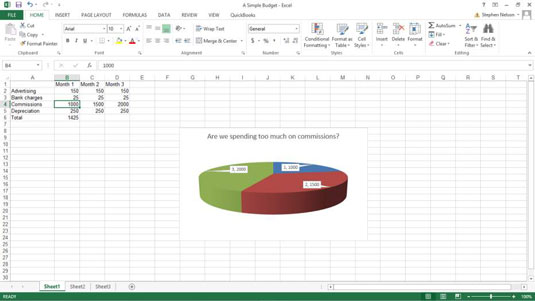
А маркер фантом данни е известна допълнителна визуален елемент в диаграма, че преувеличава или заблуждава зрителя диаграма. Ето една глупава малка колонна диаграма, която е създадена, за да начертае производството на ябълки в щата Вашингтон.
Обърнете внимание, че легендата на диаграмата, която се появява вдясно от областта на графиката, изглежда като друг маркер за данни. По същество това е фантомен маркер за данни, който преувеличава тенденцията в производството на ябълки.
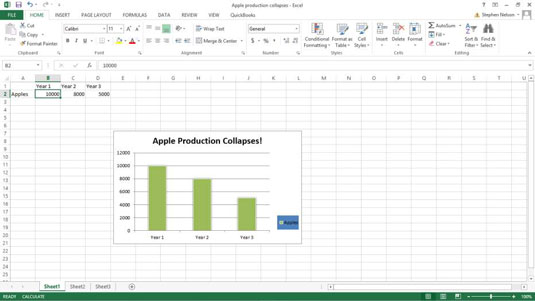
С логаритмично мащабиране на вашата стойностна ос, можете да сравните относителната промяна в стойностите на серията данни. Тази линейна диаграма не използва логаритмично мащабиране на оста на стойността.
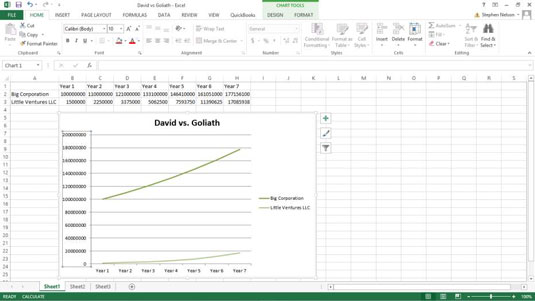
Това е същата информация в същия тип и подтип диаграма, но мащабирането на оста на стойността е променено, за да се използва логаритмично мащабиране.
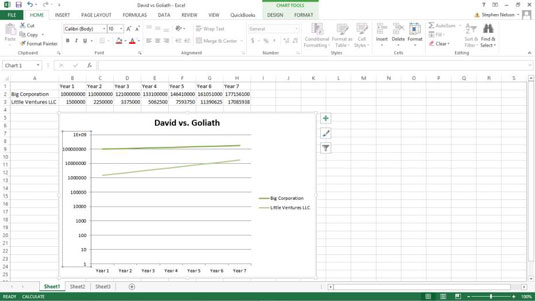
За да кажете на Excel, че искате да използвате логаритмично мащабиране на оста на стойността, изпълнете следните стъпки:
Щракнете с десния бутон върху оста на стойността (Y) и след това изберете командата Форматиране на оста от контекстното меню, което се показва.
Когато се появи диалоговият прозорец Форматиране на ос, изберете записа Опции на ос от списъчното поле.
За да кажете на Excel да използва логаритмично мащабиране на оста на стойността (Y), просто поставете отметка в квадратчето Логаритмичен мащаб и след това щракнете върху OK.
Предложенията, които финансирате тук, са наистина добри насоки за използване. Но трябва да експериментирате с вашите визуални презентации на данни. Понякога, разглеждайки данните по някакъв фънки, шантав, визуален начин, вие получавате прозрения, които иначе бихте пропуснали.
Ако редовно използвате диаграми и графики за анализиране на информация или ако редовно представяте такава информация на други хора във вашата организация, четенето на една или повече от тези книги ще ви бъде от голяма полза.
Научете как да създавате и управлявате шаблони за Word 2019 с нашето ръководство. Оптимизирайте документите си с персонализирани стилове.
Научете как да настроите отстъп на абзаци в Word 2016, за да подобрите визуалната комуникация на вашите документи.
Как да блокирам Microsoft Word да отваря файлове в режим само за четене в Windows Microsoft Word отваря файлове в режим само за четене, което прави невъзможно редактирането им? Не се притеснявайте, методите са по-долу
Как да коригирате грешки при отпечатването на неправилни документи на Microsoft Word Грешките при отпечатването на документи на Word с променени шрифтове, разхвърляни абзаци, липсващ текст или изгубено съдържание са доста чести. Въпреки това недейте
Ако сте използвали писалката или маркера, за да рисувате върху слайдовете на PowerPoint по време на презентация, можете да запазите чертежите за следващата презентация или да ги изтриете, така че следващия път, когато го покажете, да започнете с чисти слайдове на PowerPoint. Следвайте тези инструкции, за да изтриете чертежи с писалка и маркери: Изтриване на линии една в […]
Библиотеката със стилове съдържа CSS файлове, файлове с разширяем език на стиловия език (XSL) и изображения, използвани от предварително дефинирани главни страници, оформления на страници и контроли в SharePoint 2010. За да намерите CSS файлове в библиотеката със стилове на сайт за публикуване: Изберете Действия на сайта→Преглед Цялото съдържание на сайта. Появява се съдържанието на сайта. Библиотеката Style се намира в […]
Не затрупвайте аудиторията си с огромни числа. В Microsoft Excel можете да подобрите четливостта на вашите табла за управление и отчети, като форматирате числата си така, че да се показват в хиляди или милиони.
Научете как да използвате инструменти за социални мрежи на SharePoint, които позволяват на индивиди и групи да общуват, да си сътрудничат, споделят и да се свързват.
Юлианските дати често се използват в производствени среди като времеви печат и бърза справка за партиден номер. Този тип кодиране на дата позволява на търговците на дребно, потребителите и обслужващите агенти да идентифицират кога е произведен продуктът и по този начин възрастта на продукта. Юлианските дати се използват и в програмирането, военните и астрономията. Различно […]
Можете да създадете уеб приложение в Access 2016. И така, какво всъщност е уеб приложение? Е, уеб означава, че е онлайн, а приложението е просто съкращение от „приложение“. Персонализирано уеб приложение е онлайн приложение за база данни, достъпно от облака с помощта на браузър. Вие създавате и поддържате уеб приложението в настолната версия […]








